TTEP.CN > 故障 >
iPhone如何将SIM卡通信录导入手机 怎么把SIM卡通讯录导入苹果手
我们在使用手机的时候,总是会遇到很多的手机难题,这都是正常的。当我们在遇到了iPhone如何将SIM卡通信录导入手机的时候,那么我们应该怎么办呢?今天就一起来跟随TTEP的小编看看怎么解决的吧。
iPhone如何将SIM卡通信录导入手机?
方法一:
1、首先第一步我们需要做的就是直接将手机上的设置页面给打开,接着继续进行下一步的操作。
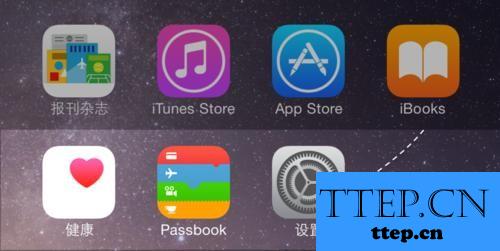
2、当我们在完成了上面的操作步骤以后,现在已经进入到这样的一个页面中了,在这个里面我们直接对【邮件、日历、通讯录】进行选择就可以了,继续往下看。
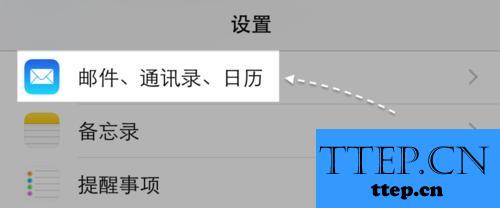
3、接着我们就可以在这个里面看到一个【导入SIM 卡通讯录】这样的选项了。
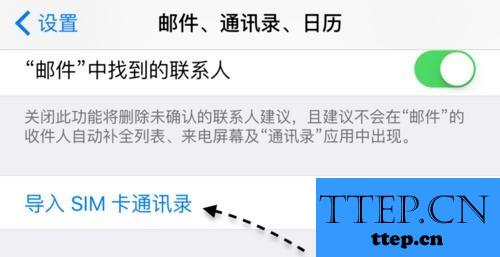
4、直接对其进行选择,这个时候我们的SIM卡就会将通讯录导入到手机中了。
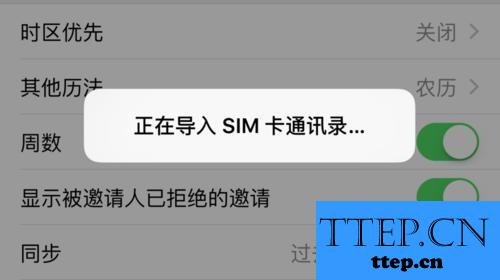
方法二:
1、当然我们也可以使用别的方法,直接使用QQ同步助手来进行操作。

2、现在需要做的就是在另外一部手机上下载一个qq通讯录,接着就可以将通讯录导入到这个qq通讯录中,接着再一次的回到这个手机中然后也下载一个qq通讯录,将号码导入到手机上就可以了。

对于我们在遇到了iPhone如何将SIM卡通信录导入手机的时候,那么我们就可以利用到上面给你们介绍的解决方法进行处理,希望能够对你们有所帮助。
iPhone如何将SIM卡通信录导入手机?
方法一:
1、首先第一步我们需要做的就是直接将手机上的设置页面给打开,接着继续进行下一步的操作。
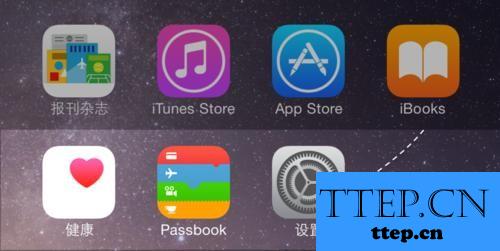
2、当我们在完成了上面的操作步骤以后,现在已经进入到这样的一个页面中了,在这个里面我们直接对【邮件、日历、通讯录】进行选择就可以了,继续往下看。
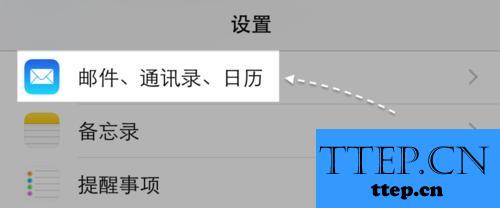
3、接着我们就可以在这个里面看到一个【导入SIM 卡通讯录】这样的选项了。
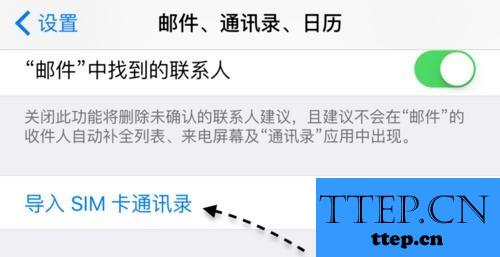
4、直接对其进行选择,这个时候我们的SIM卡就会将通讯录导入到手机中了。
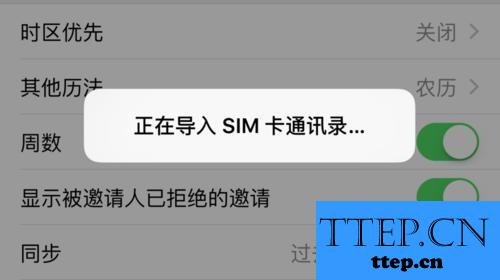
方法二:
1、当然我们也可以使用别的方法,直接使用QQ同步助手来进行操作。

2、现在需要做的就是在另外一部手机上下载一个qq通讯录,接着就可以将通讯录导入到这个qq通讯录中,接着再一次的回到这个手机中然后也下载一个qq通讯录,将号码导入到手机上就可以了。

对于我们在遇到了iPhone如何将SIM卡通信录导入手机的时候,那么我们就可以利用到上面给你们介绍的解决方法进行处理,希望能够对你们有所帮助。
- 上一篇:iphone铃声怎么用itunes制作方法技巧 itunes如何设置iphone手机
- 下一篇:没有了
- 最近发表
- 赞助商链接
